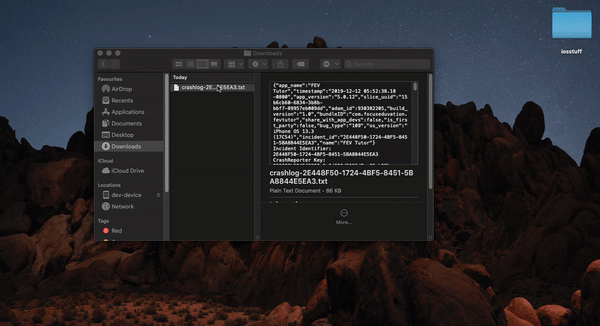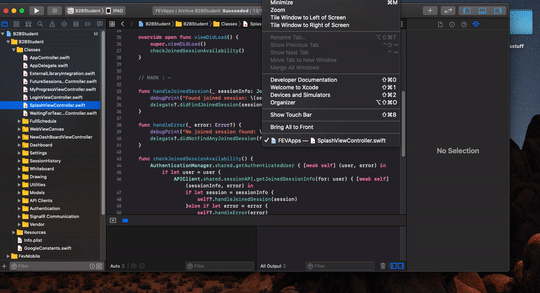এক্সকোড 5 আয়োজকের একটি ভিউ ছিল যা সমস্ত ক্র্যাশ লগের তালিকা করে। এবং আমরা ড্রপ ক্র্যাশ লগগুলি এখানে টেনে আনতে পারি। তবে এক্সকোড 6 থেকে, আমি জানি যে তারা ডিভাইসগুলি সংগঠিত থেকে সরিয়ে নিয়েছে এবং তার জন্য একটি নতুন উইন্ডো রয়েছে। তবে আমি এমন কোনও জায়গা খুঁজে পাচ্ছি না যেখানে আমি ক্র্যাশ লগগুলি দেখি যা আমি এক্সকোড 5 এ এক্সকোডে উঠে যাওয়ার পরে টেনে এনে ফেলেছি Any. উত্তর কেউ জানেন?
ক্র্যাশ লগ এক্সকোডের প্রতীক কীভাবে?
উত্তর:
ঠিক আছে আমি বুঝতে পারি যে আপনি এটি করতে পারেন:
- ইন
Xcode > Window > Devices, উপরে সংযুক্ত আইফোন / আইপ্যাড / ইত্যাদি নির্বাচন করুন etc - ডিভাইস লগগুলি দেখুন
- সমস্ত লগ
আপনার সেখানে সম্ভবত প্রচুর লগ রয়েছে এবং আপনার আমদানি করা লগটি পরে খুঁজে পাওয়া সহজ করার জন্য আপনি কেবলমাত্র এগিয়ে যেতে পারেন এবং এই লগে সমস্ত লগ মুছতে পারেন ... যদি না তারা আপনার অর্থ বোঝায়। অথবা যদি না আপনি ক্র্যাশ হওয়ার সঠিক পয়েন্টটি জানেন না - তবে এটি ফাইলটিতে লেখা উচিত ... আমি অলস তাই আমি সমস্ত পুরানো লগগুলি মুছলাম (এটি আসলে কিছুক্ষণ সময় নিয়েছিল)।
- আপনার ফাইলটিকে কেবল তালিকায় ফেলে দিন। এটা আমার জন্য কাজ করেছে।
.crash।
এই উত্তরটি নিজের জন্য সম্প্রদায়ের পক্ষে যতটা লিখছি।
ক্র্যাশ প্রতিবেদনের প্রতীক হিসাবে যদি কখনও সমস্যা দেখা দেয় তবে নিম্নলিখিত হিসাবে কেউ সেগুলি কাটিয়ে উঠতে পারে:
একটি পৃথক ফোল্ডার তৈরি করুন, অনুলিপি করুন
Foo.appএবং ফোল্ডারেFoo.app.dSYMসংশ্লিষ্ট থেকে.xcarchive।.crashফোল্ডারে প্রতিবেদনটি অনুলিপি করুন ।টেক্সটএডিট বা অন্য কোথাও ক্র্যাশ প্রতিবেদনটি খুলুন,
Binary Images:বিভাগে যান এবং সেখানে প্রথম ঠিকানাটি অনুলিপি করুন (যেমন0xd7000)।cdফোল্ডারে। এখন আপনি নিম্নলিখিত কমান্ড চালাতে পারেন:xcrun atos -o Foo.app/Foo -arch arm64 -l 0xd7000 0x0033f9bb
এটি ঠিকানায় প্রতীক প্রতীক হবে 0x0033f9bb। দয়া করে -archবিকল্পটির সঠিক মান বাছাই করা নিশ্চিত করুন ( Binary Images:বিভাগের প্রথম লাইন থেকে আবৃত হতে পারে , বা Hardware Model:ক্র্যাশ প্রতিবেদনে এবং অ্যাপ্লিকেশনটির সমর্থিত খিলানগুলি থেকে সন্ধান করা যেতে পারে)।
আপনি ক্রাশ রিপোর্ট থেকে প্রয়োজনীয় ঠিকানাগুলি (যেমন একটি থ্রেড কল স্ট্যাক) অনুলিপি করে সরাসরি একটি টেক্সট ফাইলে (TextEdit এ, অপশনটি ধারণ করুন এবং প্রয়োজনীয় পাঠ্য ব্লক নির্বাচন করুন, বা অনুলিপি এবং কাটা) কপি করতে পারেন, এরকম কিছু পেতে:
0x000f12fb
0x002726b7
0x0026d415
0x001f933b
0x001f86d3এখন আপনি এটি একটি টেক্সট ফাইলে সংরক্ষণ করতে পারেন, উদাহরণস্বরূপ addr.txt, এবং নিম্নলিখিত কমান্ডটি চালনা করতে পারেন:
xcrun atos -o Foo.app/Foo -arch arm64 -l 0xd7000 -f addr.txtএটি একবারে সমস্ত ঠিকানার জন্য একটি দুর্দান্ত প্রতীক দেবে।
পুনশ্চ
উপরের কাজটি করার আগে, এটি যাচাই করা উচিত যে সবকিছু সঠিকভাবে সেট আপ হয়েছে (যেমন atosআনন্দের সাথে মূলত কোনও সরবরাহিত ঠিকানার জন্য কিছু রিপোর্ট করা হবে)।
চেকিং করতে, ক্র্যাশ রিপোর্টটি খুলুন, এবং কল স্ট্যাকের শেষে যান Thread 0। আপনার অ্যাপ্লিকেশনটি (সাধারণত দ্বিতীয়টি) তালিকাভুক্ত করতে শেষ থেকে প্রথম লাইন, যেমন:
34 Foo 0x0033f9bb 0xd7000 + 2525627main()কল করা উচিত । 0x0033f9bbউপরে বর্ণিত ঠিকানায় ( এই ক্ষেত্রে) চিহ্ন প্রতীকী হওয়া নিশ্চিত হওয়া উচিত যে এটি সত্যইmain() এবং কিছু র্যান্ডম পদ্ধতি বা ফাংশন নয়।
যদি ঠিকানাটি না হয় তবে main()আপনার লোড ঠিকানা ( -lবিকল্প) এবং খিলানটি পরীক্ষা করুন (-arch বিকল্প) পরীক্ষা করুন।
PPS
যদি উপরেরটি বিটকডের কারণে কাজ না করে , আইটিউনস কানেক্ট থেকে আপনার বিল্ডের জন্য ডিএসওয়াইএম ডাউনলোড করুন, ডিএসওয়াইএম (ফাইন্ডার> প্যাকেজ বিষয়বস্তু দেখান) থেকে এক্সিকিউটেবল বাইনারি বের করুন, এটি ডিরেক্টরিতে অনুলিপি করুন এবং এটি (যেমন Foo) হিসাবে ব্যবহার করুন atosপরিবর্তে, যুক্তি Foo.app/Foo।
xcrun dwarfdump --uuid <path to executable>
./symbolicate.sh mycrash.crash MyApp.app arch64 output.crash কেবলমাত্র এটি সম্পূর্ণ ক্র্যাশ প্রতিবেদনের প্রতীক এবং এটির প্রতীকী সংস্করণ আপনাকে দেবে। gist.github.com/nathan-fiscaletti/…
আপনি এটিকেও উল্লেখ করতে পারেন, আমি ম্যানুয়াল ক্র্যাশ রি-সিম্বোলিকেশন এর ধাপে ধাপে পদ্ধতি লিখেছি ।
ধাপ 1
উপরের সমস্ত ফাইলগুলি (মাইএপ.এপ, মাই অ্যাপ-ডিএসওয়াইএম.ডিএসওয়াইএম এবং মাই অ্যাপ-ক্র্যাশ-লগ ক্র্যাশ) একটি ফোল্ডারে সরান যেখানে আপনি সহজেই টার্মিনাল ব্যবহার করতে পারবেন।
আমার জন্য ডেস্কটপ হ'ল সহজেই পৌঁছনীয় জায়গা;) সুতরাং, আমি এই তিনটি ফাইল ডেস্কটপে মাই অ্যাপ অ্যাপ্লিকেশনটিতে সরিয়েছি।
ধাপ ২
এখন এটির ফাইন্ডারের পালা, আপনার এক্সকোডি সংস্করণের জন্য প্রযোজ্য নিম্নলিখিতগুলির দিক থেকে যান।
symbolicatecrashস্ক্রিপ্ট ফাইলটি খুঁজতে এই কমান্ডটি ব্যবহার করুন,
find /Applications/Xcode.app -name symbolicatecrash
এক্সকোড 8, এক্সকোড 9, এক্সকোড 11 /Applications/Xcode.app/Contents/SharedFrameworks/DVTFoundation.framework/Versions/A/Resources/symbolicatecrash
এক্সকোড 7.3
/Applications/Xcode.app/Contents/SharedFrameworks/DVTFoundation.framework/Versions/A/Resources/symbolicatecrash
এক্সকোড 7 /Applications/Xcode.app/Contents/SharedFrameworks/DTDeviceKitBase.framework/Versions/A/Resources/symbolicatecrash
এক্সকোড 6 /Applications/Xcode.app/Contents/SharedFrameworks/DTDeviceKitBase.framework/Versions/A/Resources
লোয়ার তারপর এক্সকোড 6
Contents/Developer/Platforms/iPhoneOS.platform/Developer/Library/PrivateFrameworks/DTDeviceKitBase.framework/Versions/A/Resources
অথবা
Contents/Developer/Platforms/iPhoneOS.platform/Developer/Library/PrivateFrameworks/DTDeviceKit.framework/Versions/A/Resources
ধাপ 3
$PATHসন্ধানী প্রতীকক্র্যাশ স্ক্রিপ্ট ফাইলের ডিরেক্টরিটি এর মতো চলককে env পরিবর্তন করতে যুক্ত করুন : sudo vim /etc/paths.d/Xcode-symbolicatecrashএবং স্ক্রিপ্ট ফাইলের ডিরেক্টরিটি পেস্ট করুন এবং ফাইলটি সংরক্ষণ করুন। নতুন টার্মিনালটি খোলার সময় আপনি symbolicatecrashযে কোনও ফোল্ডারে অবস্থিত কমান্ড হিসাবে কল করতে পারেন /usr/bin।
অথবা
এই অবস্থান থেকে প্রতীকীর্ণ ফাইলটি অনুলিপি করুন এবং এটি ডেস্কটপ / মাই অ্যাপে পেস্ট করুন (অপেক্ষা করুন ... অন্ধভাবে আমাকে অনুসরণ করবেন না, আমি ফায়ার মাই অ্যাপে সিবোলিকেটক্র্যাশ ফাইলটি আটকানো করছি, এটি আপনার পছন্দের লোকেশনটিতে প্রথম ধাপে তৈরি করা হয়েছে, এতে তিনটি ফাইল রয়েছে। )
পদক্ষেপ 4
টার্মিনাল এবং মাই অ্যাপ্লিকেশন ফোল্ডারে সিডি খুলুন।
cd Desktop/MyApp — Press Enter
export DEVELOPER_DIR=$(xcode-select --print-path)- এন্টার টিপুন
./symbolicatecrash -v MyApp-Crash-log.crash MyApp.dSYM- এন্টার টিপুন
এটাই !! প্রতীকী লগগুলি আপনার টার্মিনালে রয়েছে ... এখন আপনি কীসের জন্য অপেক্ষা করছেন? এখন কেবল ত্রুটিটি খুঁজে বের করুন এবং এটি সমাধান করুন;)
শুভ কোডিং !!!
xcode-select --print-path
আমার জন্য। ক্র্যাশ ফাইলটি যথেষ্ট ছিল। .DSYM ফাইল এবং .app ফাইল ছাড়াই।
আমি সংরক্ষণাগারটি যেখানে তৈরি করি সেখানে ম্যাকের উপরে এই দুটি কমান্ড চালিয়েছি এবং এটি কাজ করেছে:
export DEVELOPER_DIR="/Applications/Xcode.app/Contents/Developer"
/Applications/Xcode.app/Contents/SharedFrameworks/DVTFoundation.framework/Versions/A/Resources/symbolicatecrash /yourPath/crash1.crash > /yourPath/crash1_symbolicated.crashএক্সকোড ব্যবহার করার একটি সহজ উপায় রয়েছে (কমান্ড লাইন সরঞ্জাম ব্যবহার না করে এবং একবারে ঠিকানাগুলি সন্ধান না করা)
কোনও .xcarchive ফাইল নিন। আপনি যদি এটি ব্যবহার করতে পারেন তার আগে থেকে একটি থাকে। আপনার যদি না থাকে তবে এক্সকোড থেকে পণ্য> সংরক্ষণাগারটি চালিয়ে একটি তৈরি করুন।
.Xcarchive ফাইলে রাইট ক্লিক করুন এবং 'প্যাকেজ সামগ্রী দেখান' নির্বাচন করুন
DSYMs ফোল্ডারে dsym ফাইল (ক্র্যাশ হওয়া অ্যাপটির সংস্করণটির) অনুলিপি করুন
পণ্যসমূহ> অ্যাপ্লিকেশন ফোল্ডারে .app ফাইলটি (ক্র্যাশ হওয়া অ্যাপটির সংস্করণটির) অনুলিপি করুন
তথ্য.পালিস্ট সম্পাদনা করুন এবং অ্যাপ্লিকেশনপ্রাপ্তি অভিধানের আওতায় সিএফবান্ডেলশার্টভারশনস্ট্রিং এবং সিএফবান্ডেল ভার্সন সম্পাদনা করুন। এটি আপনাকে পরে সংরক্ষণাগারটি সনাক্ত করতে সহায়তা করবে
এক্সকোডে এক্সকোডে আমদানি করতে ডাবল ক্লিক করুন। এটি অর্গানাইজার খুলতে হবে।
ক্র্যাশ লগটিতে ফিরে যান (এক্সকোডের ডিভাইস উইন্ডোতে)
আপনার। ক্র্যাশ ফাইলটি সেখানে টানুন (যদি ইতিমধ্যে উপস্থিত না থাকে)
সম্পূর্ণ ক্র্যাশ লগটি এখন প্রতীকী হওয়া উচিত। যদি তা না হয় তবে ডান ক্লিক করুন এবং 'পুনরায় প্রতীকী ক্র্যাশ লগ' নির্বাচন করুন
একই মেশিনে একটি অ্যাপ্লিকেশন বিল্ড থেকে ক্রাশ লগের প্রতীক হিসাবে এক্সকোড 10 এ এই পদক্ষেপগুলি অনুসরণ করুন:
- ভিতরে অর্গানাইজার , সংরক্ষণাগারটি সন্ধান করুন যেখানে অ্যাপ্লিকেশন ভিত্তিক।
- ডাউনলোড ডিবাগ প্রতীকগুলিতে ক্লিক করুন বোতাম। আপনার ডাউনলোড ফোল্ডারে কিছুই উপস্থিত হবে না, তবে তা ঠিক।
- বিল্ড মেশিনটিকে কোনও আইওএস ডিভাইসে সংযুক্ত করুন।
- ডিভাইস এবং সিমুলেটরগুলিতে ডিভাইসটি নির্বাচন করুন ।
- ভিউ ডিভাইস লগগুলিতে ক্লিক করুন বোতাম।
- বাম প্যানেলে ক্র্যাশ ফাইলটি টানুন এবং ছেড়ে দিন। ফাইলটি অবশ্যই একটি ক্র্যাশ দিয়ে শেষ হবে এক্সটেনশনের , অন্যথায় ড্র্যাগ ব্যর্থ হয়।
- সমস্ত লগ ট্যাবে স্যুইচ করুন ।
- যুক্ত ক্রাশ ফাইলটি নির্বাচন করুন।
- ফাইলটি স্বয়ংক্রিয়ভাবে প্রতীকী হওয়া উচিত, অন্যথায় ডান ক্লিকের প্রসঙ্গ মেনু আইটেমটি পুনরায় প্রতীক লগ ব্যবহার করুন ।
যদি আপনার কাছে একই সাব-ফোল্ডারে .dSYM এবং। ক্র্যাশ ফাইল থাকে তবে এই পদক্ষেপগুলি আপনি নিতে পারেন:
- । ক্র্যাশ ফাইলে ব্যাকট্রেসটি দেখে দ্বিতীয় স্তম্ভের বাইনারি চিত্রের নাম এবং তৃতীয় কলামের ঠিকানাটি (যেমন নীচের উদাহরণে 0x00000001000effdc) নোট করুন।
- ব্যাকট্রেসের নীচে, "বাইনারি ইমেজস" বিভাগে, বাইনারি চিত্রের (যেমন থিমেন্টস) চিত্রের নাম, আর্কিটেকচার (যেমন আর্ম 64) এবং লোড ঠিকানা (নীচের উদাহরণে 0x1000e4000) নোট করুন।
- নিম্নলিখিতটি কার্যকর করুন:
$ atos -arch arm64 -o TheElements.app.dSYM/Contents/Resources/DWARF/TheElements -l 0x1000e4000 0x00000001000effdc
-[AtomicElementViewController myTransitionDidStop:finished:context:]
প্রামাণিক উত্স: https://developer.apple.com/library/content/technotes/tn2151/_index.html#//apple_ref/doc/uid/DTS40008184-CH1-SYMBOLICATE_WITH_ATOS
আপনার এক্সকোড অ্যাপ্লিকেশন নামটিতে কোনও স্থান নেই। এটি আমার জন্য কাজ করে না এই কারণ ছিল। তাই /Applications/Xcode.appকাজ করে, যখন /Applications/Xcode 6.1.1.appকাজ করে না।
এক্সকোড 11.2.1, ডিসেম্বর 2019
অ্যাপল আপনাকে। টেক্সট ফর্ম্যাটটিতে ক্র্যাশ লগইন দেয়, যা নিরবচ্ছিন্ন
**
সংযুক্ত ডিভাইস সহ
**
আমরা সেখানে প্রতীকী ক্র্যাশ লগগুলি দেখতে সক্ষম হব
ক্র্যাশ লগগুলি প্রতীকীকরণের বিষয়ে আরও তথ্যের জন্য দয়া করে লিঙ্কটি দেখুন
অ্যাপলের ডক্স থেকে:
এক্সকোডের সাথে ক্র্যাশ প্রতিবেদনের প্রতীকীকরণ Xcode স্বয়ংক্রিয়ভাবে সমস্ত ক্র্যাশ রিপোর্টের মুখোমুখি হওয়ার প্রতীক হওয়ার চেষ্টা করবে it প্রতীক হিসাবে আপনাকে যা করতে হবে তা হ'ল এক্সকোড সংগঠকটিতে ক্র্যাশ প্রতিবেদন যুক্ত করা।
- কোনও আইওএস ডিভাইসকে আপনার ম্যাকের সাথে সংযুক্ত করুন
- "উইন্ডো" মেনু থেকে "ডিভাইসগুলি" চয়ন করুন
- বাম কলামে "ডিভাইস" বিভাগের অধীনে একটি ডিভাইস চয়ন করুন
- ডান হাতের প্যানেলে "ডিভাইস তথ্য" বিভাগের অধীনে "ডিভাইস লগগুলি দেখুন" বোতামটি ক্লিক করুন
- আপনার ক্র্যাশ প্রতিবেদন উপস্থাপিত প্যানেলের বাম কলামে টেনে আনুন
এক্সকোড স্বয়ংক্রিয়ভাবে ক্র্যাশ প্রতিবেদনের প্রতীক এবং ফলাফলগুলি প্রদর্শন করবে একটি ক্র্যাশ প্রতিবেদনের প্রতীক হিসাবে, এক্সকোড নিম্নলিখিতটি সনাক্ত করতে সক্ষম হতে হবে:
ক্র্যাশিং অ্যাপ্লিকেশনটির বাইনারি এবং ডিএসওয়াইএম ফাইল।
অ্যাপ্লিকেশনগুলির সাথে লিঙ্ক করা সমস্ত কাস্টম ফ্রেমওয়ার্কগুলির জন্য বাইনারি এবং ডিএসওয়াইএম ফাইল। অ্যাপ্লিকেশনটি উত্স থেকে নির্মিত ফ্রেমওয়ার্কগুলির জন্য, তাদের ডিএসওয়াইএম ফাইলগুলি অ্যাপ্লিকেশনটির ডিএসওয়াইএম ফাইলের পাশাপাশি সংরক্ষণাগারে অনুলিপি করা হয়। তৃতীয় পক্ষ দ্বারা নির্মিত ফ্রেমওয়ার্কগুলির জন্য, আপনাকে লেখককে ডিএসওয়াইএম ফাইলের জন্য জিজ্ঞাসা করতে হবে।
যে অ্যাপ্লিকেশনটি ক্র্যাশ হয়েছিল তখন সেই অ্যাপ্লিকেশনটি চালু ছিল যে ওএসের জন্য প্রতীকগুলি। এই চিহ্নগুলিতে একটি নির্দিষ্ট ওএস রিলিজ (যেমন, আইওএস 9.3.3) অন্তর্ভুক্ত ফ্রেমওয়ার্কগুলির জন্য ডিবাগ তথ্য রয়েছে। ওএস প্রতীকগুলি আর্কিটেকচার নির্দিষ্ট - 64৪-বিট ডিভাইসগুলির জন্য আইওএসের রিলিজে আর্মভ symb চিহ্নগুলি অন্তর্ভুক্ত করা হবে না। আপনি আপনার ম্যাকের সাথে সংযুক্ত প্রতিটি ডিভাইস থেকে এক্সকোড স্বয়ংক্রিয়ভাবে ওএস প্রতীকগুলি অনুলিপি করবে।
এর মধ্যে যদি কোনওর অনুপস্থিত থাকে তবে এক্সকোড ক্র্যাশ প্রতিবেদনের প্রতীক হিসাবে না সক্ষম হতে পারে, বা কেবল আংশিকভাবে ক্র্যাশ প্রতিবেদনের প্রতীক হতে পারে।
ক্র্যাশ লগগুলি প্রতীকী করার সবচেয়ে সহজ প্রক্রিয়া:
- ভবিষ্যতে ব্যবহারের জন্য আইপিএ বিল্ডিং প্রক্রিয়া চলাকালীন আয়োজকের কাছ থেকে এক্সক্রিচ ফাইল সংরক্ষণ করুন।
- ক্র্যাশ হওয়ার পরে, প্রভাবিত ডিভাইস থেকে ক্র্যাশ লগ সংগ্রহ করুন। এক্সটেনশনটি। ক্র্যাশ হওয়া উচিত। যদি ক্র্যাশ লগটি .ips বিন্যাসে থাকে তবে কেবল এটি। ক্র্যাশে নামকরণ করুন।
- এটি আয়োজক হিসাবে উপস্থিত হতে (যদি ইতিমধ্যে উপস্থিত না থাকে) সঞ্চিত পাথ থেকে এক্সক্রিভকে ডাবল ক্লিক করুন।
- এক্সকোড উইন্ডো-> ডিভাইস এবং সিমুলেটরগুলিতে খুলুন -> ডিভাইস লগগুলি দেখুন -> সমস্ত লগ ->। ক্র্যাশ ফাইলটি টানুন এবং ফেলে দিন।
5 সেকেন্ডের জন্য অপেক্ষা করুন। ব্যাং! স্ট্যাক ট্রেস অ্যাপ্লিকেশন কল প্রতীক হবে! আপনি এখনও অনেক চিহ্ন দেখতে পাবেন! সেগুলি হল অভ্যন্তরীণ গ্রন্থাগার এবং ফ্রেমওয়ার্ক কল।
এটিই সবচেয়ে সহজ, চেষ্টা ও পরীক্ষিত!
অ্যাপল আপনাকে। টেক্সট ফর্ম্যাটটিতে ক্র্যাশ লগইন দেয়, যা নিরবচ্ছিন্ন
**
সংযুক্ত ডিভাইস সহ
**
আমরা সেখানে প্রতীকী ক্র্যাশ লগগুলি দেখতে সক্ষম হব
ক্র্যাশ লগগুলি প্রতীকীকরণের বিষয়ে আরও তথ্যের জন্য দয়া করে লিঙ্কটি দেখুন